Სარჩევი
თუ თქვენ ეძებთ სპეციალურ ხრიკებს ტელეფონის ნომრის ქვეყნის კოდით დასაფორმებლად, თქვენ იდეალურ ადგილას ხართ. ამ სტატიაში განვიხილავთ ხუთ სპეციალურ ხრიკს ექსელში ტელეფონის ნომრების დაფორმატებისთვის ქვეყნის კოდებით. მოდით მივყვეთ სრულ სახელმძღვანელოს, რომ გავიგოთ ეს ყველაფერი. ამ გაკვეთილზე თქვენ შეისწავლით ტელეფონის ნომრის ფორმატირებას ქვეყნის კოდით Excel-ში.
ჩამოტვირთეთ სავარჯიშო სამუშაო წიგნი
ჩამოტვირთეთ ეს სავარჯიშო სამუშაო წიგნი, რათა ივარჯიშოთ ამ სტატიის კითხვის დროს.
ტელეფონის ნომრის დაფორმატება ქვეყნის კოდით.xlsx
Excel-ში ქვეყნის კოდით ტელეფონის ნომრის ფორმატირების 5 მეთოდი
აქ გვაქვს მონაცემთა ნაკრები, რომელიც შეიცავს ტელეფონს გაერთიანებული კომპანიის ზოგიერთი ადამიანის ნომრები. ახლა გვსურს გვქონდეს ქვეყნის კოდი +1 (რაც არის ქვეყნის კოდი აშშ-სთვის) FORMATTED NUMBER სვეტის ტელეფონის ნომრების წინ.
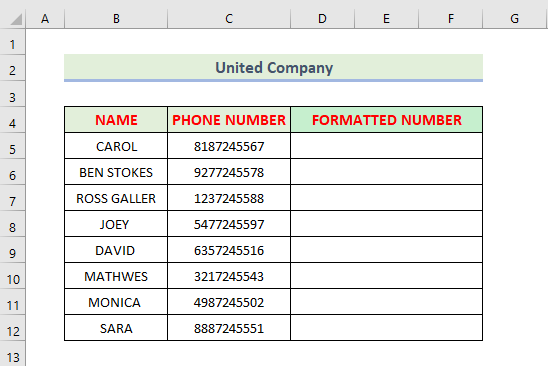
შემდეგ სექციებში ჩვენ გამოვიყენებთ ხუთ მეთოდს ამ ტელეფონის ნომრების ქვეყნის კოდებით ფორმატირებისთვის.
1. უჯრედების ფორმატის გამოყენება ქვეყნის კოდით ტელეფონის ნომრის დასაფორმებლად
ფორმატირებული რიცხვი სვეტში ქვეყნის კოდის დასამატებლად, თქვენ უნდა შეასრულოთ შემდეგი ნაბიჯები.
ნაბიჯები:
- აირჩიეთ ტელეფონი ნომრები უჯრედების დიაპაზონიდან C5:C12 .

- დააჭირეთ Ctrl+1 . როდესაც იხსნება უჯრედების ფორმატირება დიალოგური ფანჯარა, აირჩიეთ მორგებული და აკრიფეთ +1 (000) 000-0000 , შემდეგ დააწკაპუნეთ OK .

შედეგი:
საბოლოოდ, თქვენ მიიღებთ შემდეგ გამომავალს :

წაიკითხეთ მეტი: როგორ დავწეროთ ტელეფონის ნომერი Excel-ში (ყველა შესაძლო გზით)
2. დასამატებლად ორმაგი ციტატების გამოყენება ქვეყნის კოდი ტელეფონის ნომერში
ეს არის ყველაზე სწრაფი გზა ტელეფონის ნომერზე ქვეყნის კოდის დასამატებლად. ამ მეთოდით, თქვენ უნდა დაამატოთ +1 (აშშ-ის ქვეყნის კოდი) ტელეფონის ნომრების წინ.
ჩადეთ შემდეგი ფორმულა უჯრედში D5 :
="+1"&C5 ამ ფორმულაში უჯრედი C5 არის ტელეფონის ნომერი.

- დააჭირეთ შეიყვანეთ და შემდეგ გადაიტანეთ Fill Handle ხატულა.

შედეგი:
ამის შემდეგ თქვენ მიიღებთ ფორმატირებულ ტელეფონის ნომერს, რომელიც შეიცავს ქვეყნის კოდს.

3. Excel-ში ქვეყნის კოდის დასამატებლად CONCATENATE ფუნქციის გამოყენებით
თუ გსურთ დაამატოთ ფორმულა ქვეყნის კოდის დასამატებლად ტელეფონის ნომრის წინ, მაშინ აირჩევთ CONCATENATE ფუნქციას .
ასე რომ, ჩვენს მონაცემთა ბაზაში, ფორმულა შემდეგია. უჯრედი D5.
=CONCATENATE("+1",C5) ამ ფორმულაში უჯრედი C5 არის ტელეფონის ნომერი და უჯრედი D5 ეს არის ფორმატირებული ტელეფონის ნომერი.

- დააჭირეთ Enter და შემდეგ გადაიტანეთ Fill Handle ხატულა.

შედეგი:
ამის შემდეგ მიიღებთ ფორმატირებულ ტელეფონს n პუნქტი, რომელიც შეიცავს ქვეყნის კოდს.

საბოლოოდ, შეგიძლიათიხილეთ, ჩვენმა მეთოდმა წარმატებით იმუშავა ტელეფონის ნომრის ფორმატირებაზე ქვეყნის კოდებით Excel-ში.
4. NUMBERVALUE ფუნქციის გამოყენება ქვეყნის კოდით ტელეფონის ნომრის ფორმატირებისთვის
ძირითადად ფუნქციონირებს NUMBERVALUE გარდაქმნის ტექსტს რიცხვად ლოკალისგან დამოუკიდებელი გზით.
სინტაქსი :
=NUMBERVALUE(ტექსტი, [ათწილადის_გამყოფი], [ჯგუფის_გამყოფი])ჩვენს მონაცემთა ბაზაში, ჩვენ ვიყენებთ შემდეგ ფორმულას უჯრედში D5 .
=NUMBERVALUE("+1"&C5) ამ ფორმულაში უჯრედი C5 არის ტელეფონის ნომერი და უჯრედი D5 არის ფორმატირებული ტელეფონის ნომერი.

- დააჭირეთ Enter და შემდეგ გადაიტანეთ Fill Handle ხატულა.

შედეგი:
ამის შემდეგ , თქვენ მიიღებთ ფორმატირებულ ტელეფონის ნომერს, რომელიც შეიცავს ქვეყნის კოდს.

დაწვრილებით: [მოგვარდა!]: Excel ტელეფონის ნომრის ფორმატი არ არის სამუშაო (4 გამოსავალი)
5. IF ფუნქციის გამოყენება ქვეყნის კოდის დასამატებლად
ჩვენს მონაცემთა ბაზაში, ჩვენ გამოვიყენებთ IF ფუნქციას ქვეყნის კოდის დასამატებლად.
ჩვენს მონაცემთა ბაზაში , ჩვენ ვიყენებთ IF ფუნქციას ამ გზით.
=IF(C5"","+1"&C5,"") აქ, ამ ფორმულაში, უჯრედი C5 არის ტელეფონის ნომერი.

- დააჭირეთ Enter და შემდეგ გადაათრიეთ Fill Handle ხატულა.

შედეგი:
ამის შემდეგ, თქვენ მიიღებთ ფორმატირებულ ტელეფონის ნომერს, რომელიც შეიცავს ქვეყნის კოდს Excel-ში.

დასკვნა
დღევანდელი დღე ამით დასრულდასესია. მე მჯერა, რომ ამიერიდან შეგიძლიათ ტელეფონის ნომრების ფორმატირება ქვეყნის კოდებით. თუ თქვენ გაქვთ რაიმე შეკითხვა ან რეკომენდაცია, გთხოვთ, გააზიაროთ ისინი კომენტარების განყოფილებაში ქვემოთ.
არ დაგავიწყდეთ შეამოწმოთ ჩვენი ვებგვერდი Exceldemy.com Excel-თან დაკავშირებული სხვადასხვა პრობლემებისა და გადაწყვეტილებებისთვის. განაგრძეთ ახალი მეთოდების სწავლა და განაგრძეთ ზრდა!

